Netscape/Mozilla Mail & News
Ustawienia poczty
Wybierz z menu
Edycja, a z rozwiniętej listy
Konfiguracja kont....
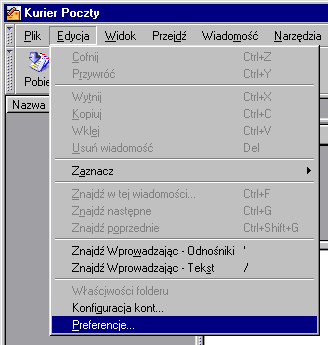
Serwer wysyłający
W oknie z ustawieniami
Serwera poczty wychodzącej, w polu
Nazwa serwera wpisz wpisz
brama.eko.wroc.pl. Upewnij się, że zaznaczona jest opcja
Używaj identyfikatora uzytkownika oraz hasło. W polu
Użytkownik wpisz swój login. Skorzystaj z informacji przesłanych Ci przez administratora, jeśli masz jakieś wątpliwości.
W wyborze Użyj szyfrowania połączenia typu: zaznacz opcję Bez szyfrowania lub pozostaw włączoną TLS, jeżeli jest dostępne. Kliknij w lewym dolnym rogu przycisk Dodaj konto.
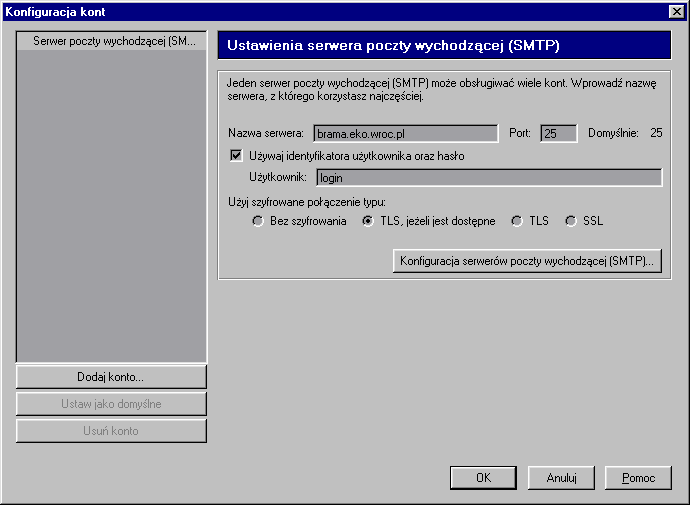
Rodzaj konta
W oknie
Konfiguracja nowego konta zaznacz
Konto pocztowe. Kliknij
Dalej.
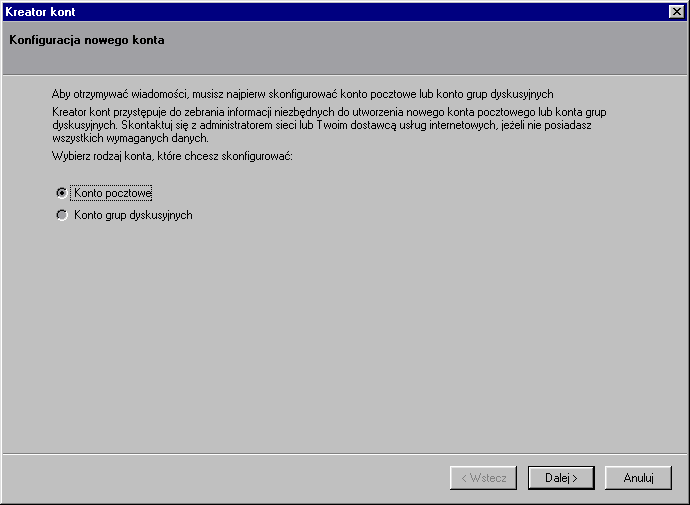
Tożsamość użytkownika
Podaj swoje imię i nazwisko w polu do tego wyznaczonym, poniżej podaj swój adres email. Kliknij
Dalej.
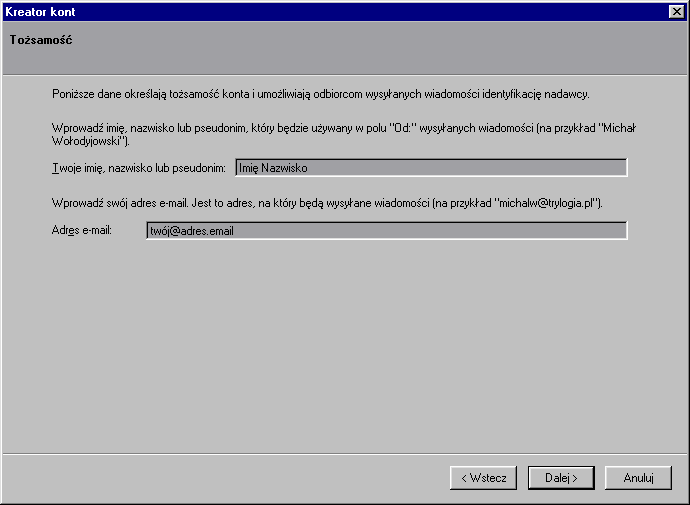
Ustawienia serwerów
W wyborze rodzaju serwera zaznacz
Serwer POP, poniżej w polu
Serwer poczty przychodzącej wpisz
brama.eko.wroc.pl. Kliknij
Dalej.
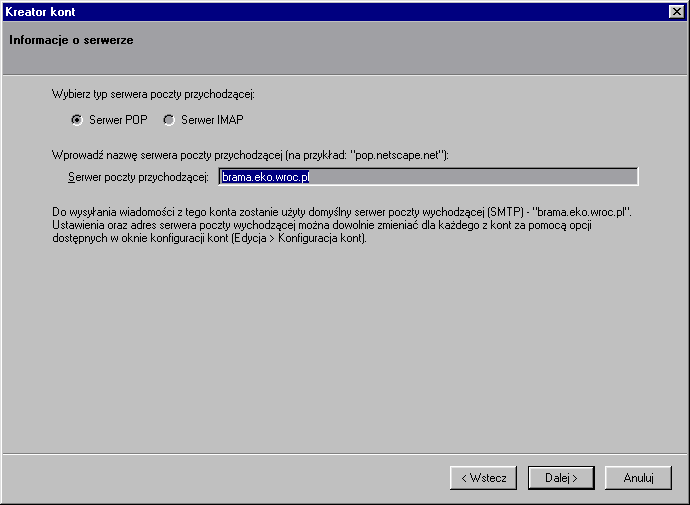
Ustawienia użytkownika
Podaj swój login w polu
Nazwa użytkownika. Skorzystaj z informacji przesłanych Ci przez administratora, jeśli masz jakieś wątpliwości. Kliknij przycisk
Dalej.
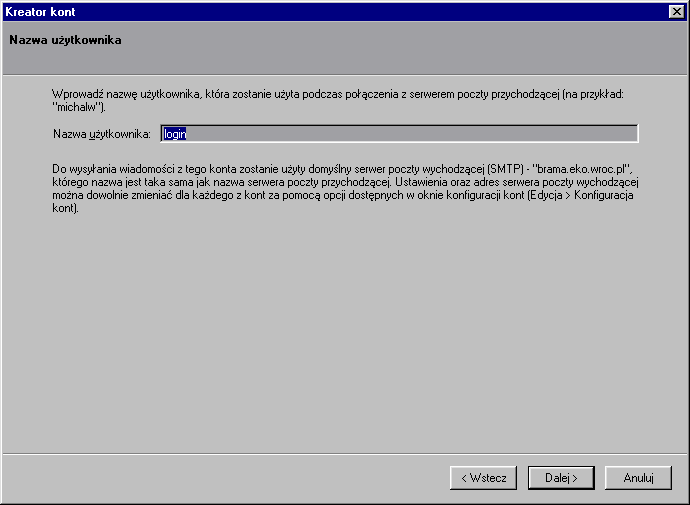
Nazwa konta
Nadaj swojemu kontu wybraną nazwę w polu
Nazwa konta. Kliknij przycisk
Dalej.
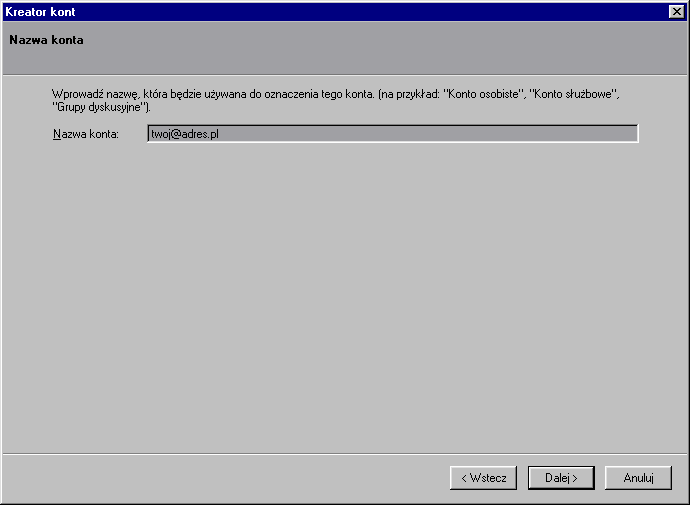
Podsumowanie
Sprawdź swoje ustawienia na wyświetlonym ekranie. Zwróć uwagę, czy w polach
Nazwa użytkownika podałe/aś włąściwy login oraz czy nazwy serwerów zawierają
brama.eko.wroc.pl. Jeśli wszystko się zgadza, kliknij
Zakończ. Gotowe.
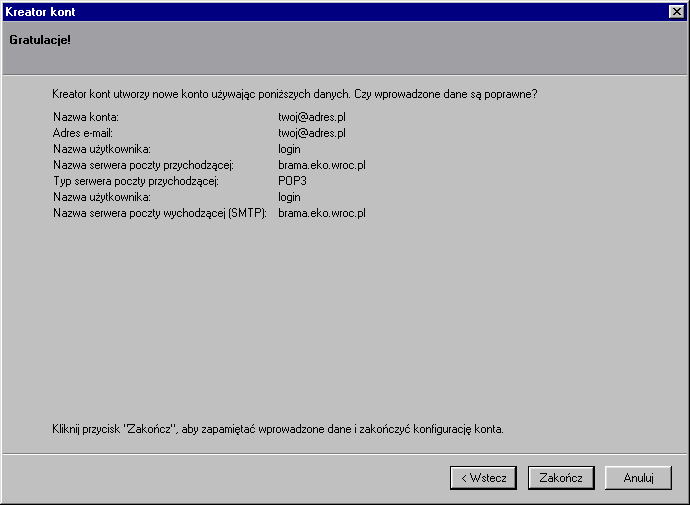 Wróć na górę
Wróć na górę
 Netscape/Mozilla Mail&News
Netscape/Mozilla Mail&News
 Opera M2
Opera M2
 Outlook Express
Outlook Express
 The Bat!
The Bat!
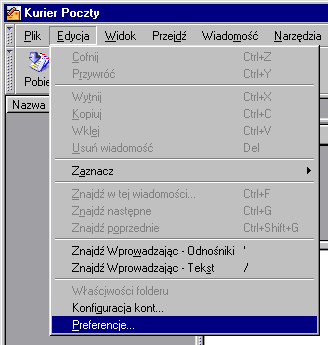
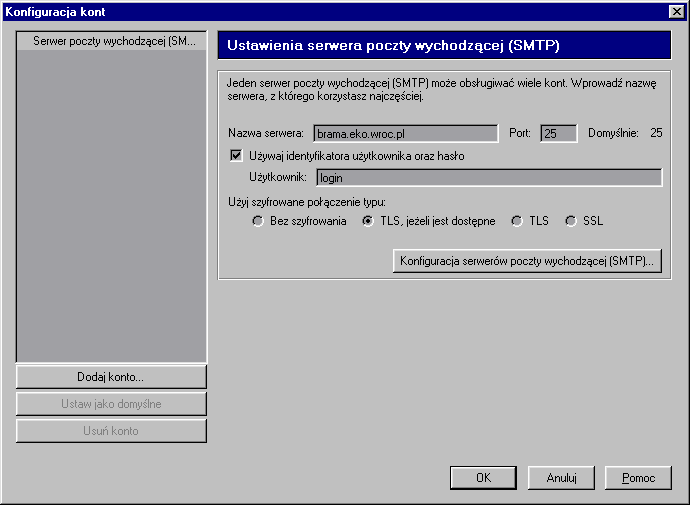
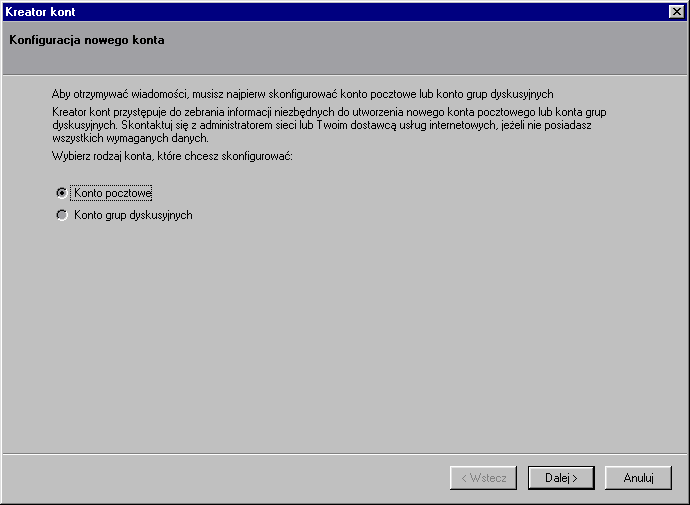
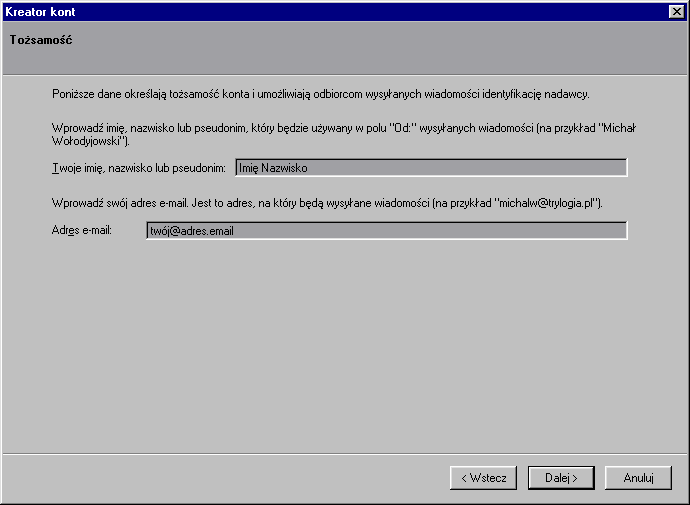
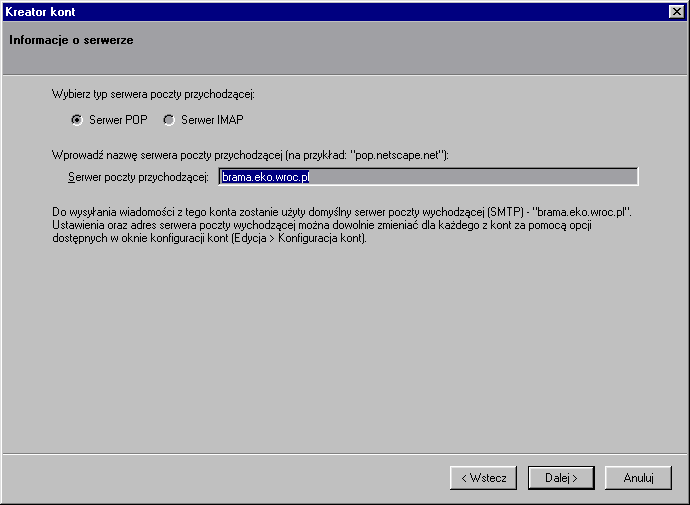
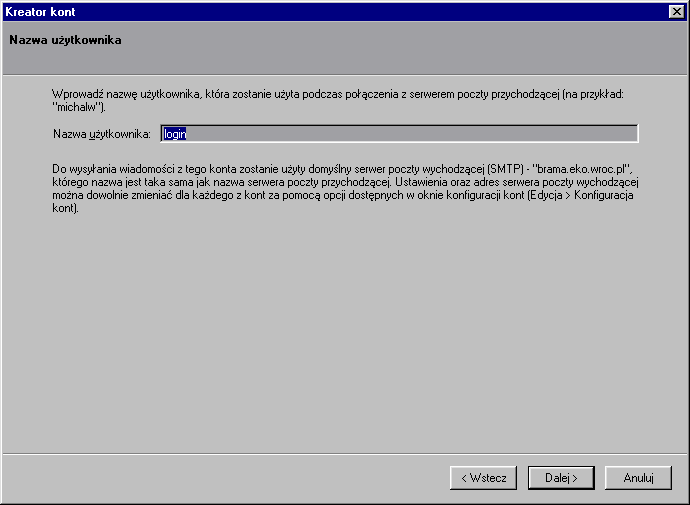
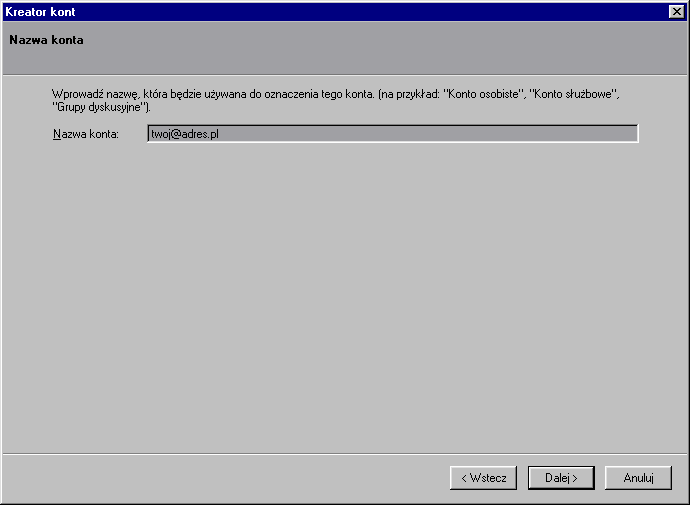
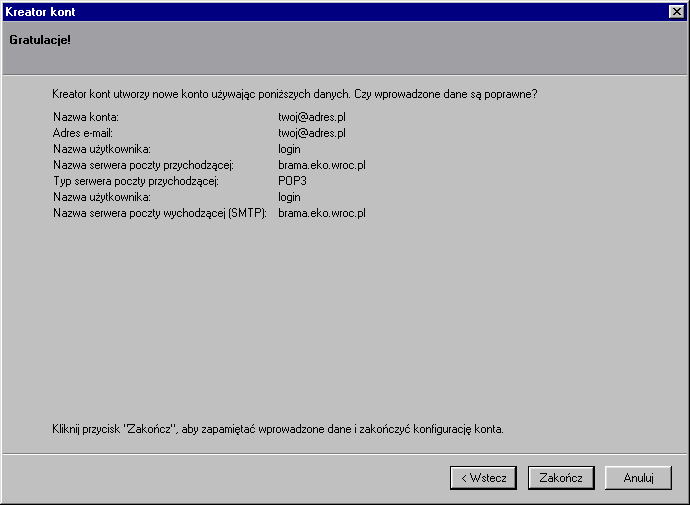 Wróć na górę
Wróć na górę